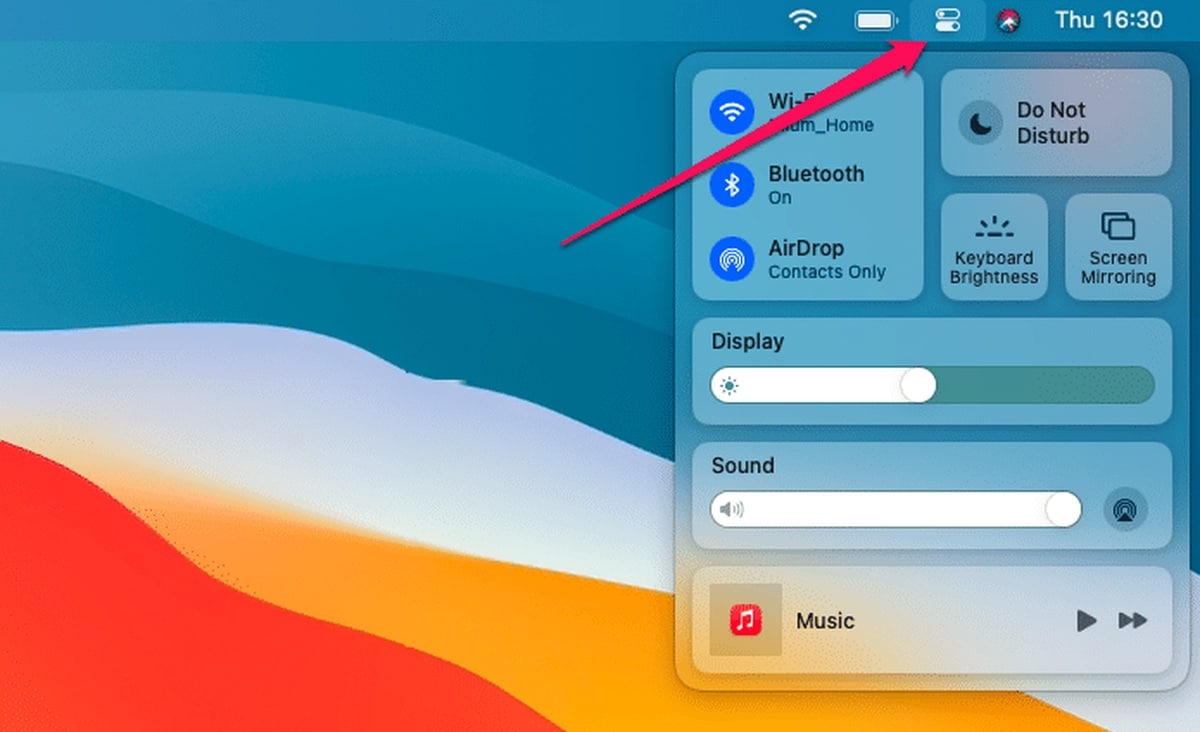
중 하나 macOS Big Sur의 중요한 소식은 Control Center의 도착입니다 이러한 의미에서 우리는 iOS 장치에서 사용할 수있는 것과 매우 유사하므로 원하는대로 사용자 정의 할 수도 있습니다.
오늘 우리는 어떻게 할 수 있는지 볼 것입니다 Big Sur로 Mac에서이 제어 센터 사용자 화 쉽고 빠른 방법으로. 이 섹션에 표시되는 일부 요소를 변경할 수 있으며 사용 환경 설정에 따라 변경할 수 있습니다.
제어 센터를 사용자 지정하는 방법
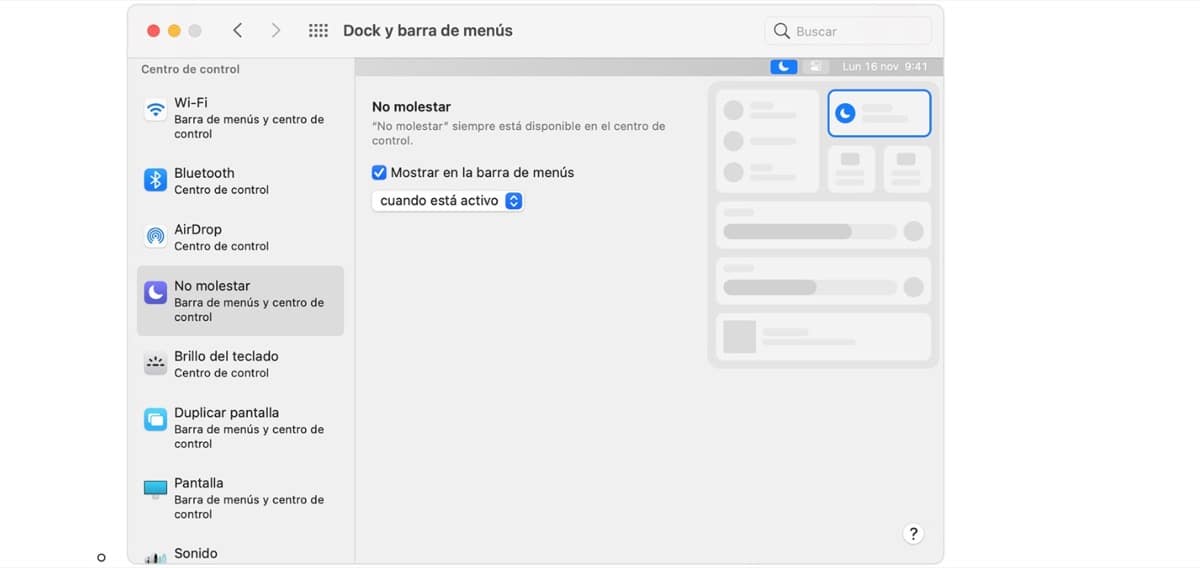
이 편집 작업을 수행하는 것이 복잡하지 않고 기본적으로 XNUMX 단계라고 말하면서 시작하겠습니다. 요약하면 다음과 같습니다.
- Apple 메뉴 선택> 시스템 환경 설정 클릭> Dock 및 메뉴 막대 클릭
- 이제 사이드 바에있는 요소를 클릭합니다.
- 이 요소를 메뉴 모음, 제어 센터 또는 두 위치에서 볼 것인지 선택합니다.
그것은 말해야합니다 (CC)에 나타나는 이러한 요소 중 일부는 사용자가 사용자 정의 할 수 없습니다. 항상 제어 센터에 있습니다. 접근성 바로 가기, 배터리 또는 빠른 사용자 전환을 추가하거나 제거 할 수 있습니다. 방해 금지 및 소리와 같은 다른 항목을 구성하여 항상 메뉴 표시 줄에 표시되거나 활성 상태 일 때만 표시되도록 할 수도 있습니다.
좋은 점은 제어 센터에서 무언가를 수정할 때 창의 오른쪽 부분에있는 미리보기에 나타나므로 수정 내용과 위치를 항상 알고 있다는 것입니다. 현재로서는 구성 또는 사용자 정의가 다소 부족하지만 시간이 지남에 따라 확장 될 것입니다.